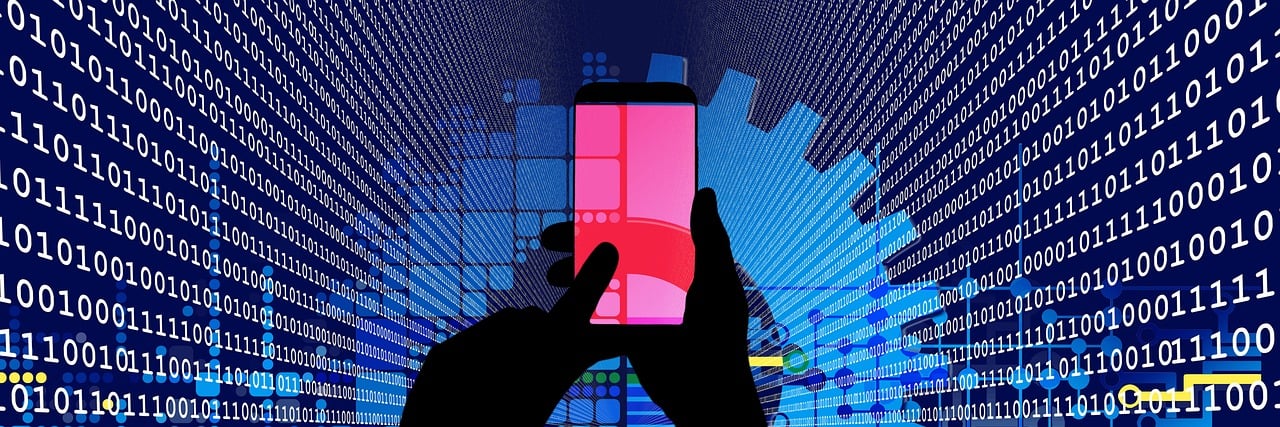Od akčních poloh a fotografování pojďme ke grafické úpravě. V minulém díle jsme si popsali a ukázali počáteční krok k oklamání oka, k němuž jsme využili nejrůznější předměty. Stoličky, na kterých jsme leželi, či dokonce osobu, která drží křeslo, které tak vypadá, že létá. Dnes se ale musíme těchto rušivých elementů na fotografii zbavit…
Lépe než slova, a takovéto „otevři si, nahoře máš lištu, zmáčkni, rozklikni, sjeď dolů…“, je výhodnější využít zázraku „screenshotu“, který zachytí obrazovku monitoru. I laik tak může porozumět práci profesionála, aniž by musel vše zachytit najednou, pouze z jeho hbitých prstů. Následný postup vymazání rušivých elementů fotografie a tvorba umocnění dojmu levitace, tak bude popsán hlavně pomocí screenshotů, byť i značnému „směrování“ se nevyhneme…
- Společnost Adobe nabízí nejeden program pro úpravu fotografií, de facto všechny ale pracují na stejném základě (včetně verzí pro Mac), a rozhodně všechny užívají globální symboly. Screenshoty níže mapují konkrétně práci v Adobe Bridge CS6. Zde postupujte podle následného návodu, nejprve si však zkopírujte fotografie „rozpracované levitace“ do složky v počítači, následně si otevřete klasicky program, vyhledejte v něm požadované fotografie – můžete nebo musíte pracovat s více fotografiemi najednou, když se v panelu Obsah chopíte Příkazového řádku Cmd/Ctrl a klepnete na každý požadovaný soubor, který tak označíte. Vybrané soubory se tak zobrazí v okně Náhledu. Pak klepněte pravým tlačítkem myši na snímek v záložce Obsah a vyberete modul „Otevřít v Camera Raw“ (viz obrázek). Vybrané soubory se tak otevřou v Camera Raw editoru.
Výběr fotografií je patrný z minulého dílu „levitací“ – záleží na stylu propracovanosti fotografie, jsou případy, kdy je nutné rozdílné fotografie kombinovat do jedné (viz také případ tohoto článku), fotí se tedy jak prázdný prostor, tak prostor s modelkou, případně ještě prostor s modelkou a dalšími lidmi, kteří drží poletující rekvizity, či dokonce lanka, která drží poletující rekvizity.
- V Camera Raw editoru klepněte v levém horním rohu na tlačítko „Vybrat vše“. Snímky by měly být pořízeny se stejným nastavením fotoaparátu, ustaveném na stativu, takže by měly disponovat i stejnými tóny, ale hlavně stejným záběrem prostředí. Pokud tomu tak není, lze samozřejmě fotografie zachránit, a změnit například jejich barevnou teplotu, a to právě v této chvíli, výběrem „Teplota“ a nastavením doporučené barevné teploty 5600 °C. Doporučený kontrast je pak u hodnoty 23, zato rušivých detailů v oknech se například při této fotografii zbavíte při zesvětlení dané plochy na 38.

- Dobré je stínit, abyste se vyhnuli propracování složitých detailů. Kvalitní fotografie však ukazuje vše a v řádném světle, snížit jas na -8 však nikoho nezabolí, změkčí to detaily. Pokud je však fotografie tmavá nebo mdlá, můžete ji oživit na hodnotu 10. Nyní klepněte na „Hotovo“ a jděte na Nástroje – Photoshop – a soubory načíst do aplikace Photoshop Vrstvy.

- A teď „jak na to létání“. Nyní reorganizujeme, napojujeme jednotlivé vrstvy fotografií. Ve Photoshopu přejděte na Okno – a Vrstvy pro prohlížení vašeho vrstveného dokumentu. Přetáhněte první vrstvu (fotografii) bez modelky na dno vrstvy – Layer Stack. Další fotografii pak do středu a fotografii s modelkou pak na vrchol. Klikněte na ikonu ve tvaru oka, aby se horní vrstva stala pro tuto chvíli neviditelnou. Nyní uvidíte ženu, ležící na křesle.

- Klikněte na miniaturu druhé vrstvy. Zvolte Vrstva – Maska – Odkrýt vše a klikněte na bílou masku. Uchopte štětec z nástrojů panelu, klikněte na štětec s výběrem barvy v pruhu voleb a zvolte měkký kulatý hrot a nastavte velikost 175. Černý sprej masky pak odkrývá prázdné křeslo bez polštáře, na kterém modelka leží.

- Černý sprej zcela odstraní rušivé elementy. Pokud však omylem skryjete i kousky oblečení ženy, stiskněte X a vyměňte barvu popředí za bílou a sprejem odhalte chybějící detaily. Chcete-li, aby sukně vypadala průsvitná, zvolte černou špičku a nastavte krytí na 48%. Šedý sprej pak přes sukni odhalí některé vrstvy křesla.

- Zviditelněte horní vrstvu klepnutím na ikonu oka. Klikněte na miniaturu horní vrstvy a zvolte Vrstva – Maska – Skrýt vše. Uchopte štětec, nastavte barvu popředí bílou a zvyšte krytí na 100%. Bílá na masce odhalí lampu s rukou v horní vrstvě a také ji skryje.

- Klepněte na Vytvořit novou ikonu vrstvy ve spodní části panelu Vrstvy. Vyberte klonovací razítko. V možnostech zaškrtněte vyrovnané nastavení vzorku do všech vrstev, podržte klávesu Alt a klepněte na některou z částí u dřevěného stojanu lampy, a potom tyto body nastříkejte přes prsty, abyste je schovaly.

- Vytvořte novou průhlednou vrstvu. Zvolte Úpravy – Vyplnit – a použijte 50% šedé barvy – OK. Nastavte vrstvu „Blend Mode Overlay“, tedy režim prolnutí překrytí a použijte nástroj „Burn tool“, Vypálit. Nastavte rozsah pro střední tóny a expozici na 16%. Sprejem s měkkou špičkou pak vytvoříte na křesle stín ženy, ten snižte na 88%.